Acabamos de implementar esto como una nueva característica que permite el uso de Cálculos dependiendo en condiciones específicas.
- Ve a los Ajustes del Creador de Formularios.
- Clique en Condiciones a la izquierda.
- Seleccione la opción de Actualizar/Calcular Campo.
- Establece HACER y seleccione Calcular el valor de un campo.
Una nueva sección aparecerá donde podréis añadir campos clicando el botón de Añadir Campo.
Podéis también insertar valores, operadores, y funciones utilizando el teclado virtual numérico.
Realice Cálculos
Como un ejemplo, utilizaremos este simple campo de multiplicación consistiendo en 3 elementos numéricos donde insertamos el producto de los dos primeros campos en el tercero:
La lógica condicional se vería como lo siguiente:
Se debe tener en cuenta que las etiquetas de los campos tienen [0-9], significando que su valor es numérico.
Para desglosar esto:
- Hemos establecido la condición o el campo SI para revisar si el campo multiplicando “Está rellenado”.
- La acción o el campo HACER insertará el resultado de la expresión “Multiplicando * Multiplicador” en el campo de producto si se cumple la condición.
Una vez clicamos en el botón Guardar, esto es lo que aparecerá en la lista de condiciones:
Insertar Texto
Y ahora, ¿cómo insertamos un texto estático? Simplemente, escribe el texto en el área de texto bajo el campo ESTABLECER.
Utilizaremos el campo consistiendo en una pregunta única como entrada y un Elemento de Texto Corto como resultado de la condición:
Aquí tenéis como se ve la Lógica Condicional:
Para establecerlo, se insertará el texto “Hola Mundo” al campo del Resultado, si se Inserte “Hola Mundo” al campo del Resultado es un “Sí”.
Para aprender más, aquí tenéis un formulario demo utilizado para los pasos mencionados en esta guía.
¡Felicidades! Puedes insertar campos estáticos o realizar vuestros propios cálculos utilizando condiciones lógicas.
Aquí tenéis algunas guías que querréis revisar:
¿Tenéis preguntas? ¡Haznos saber a continuación!

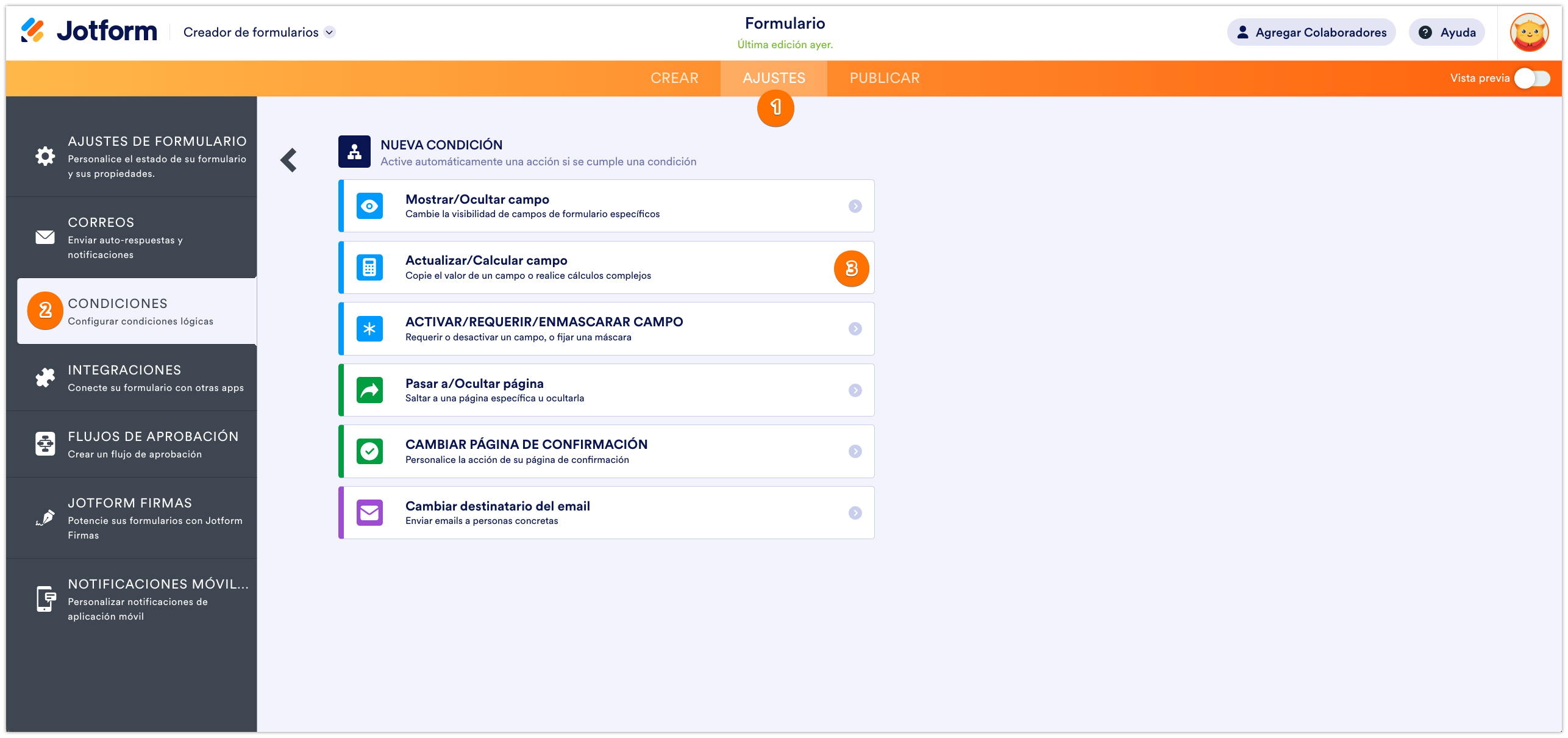
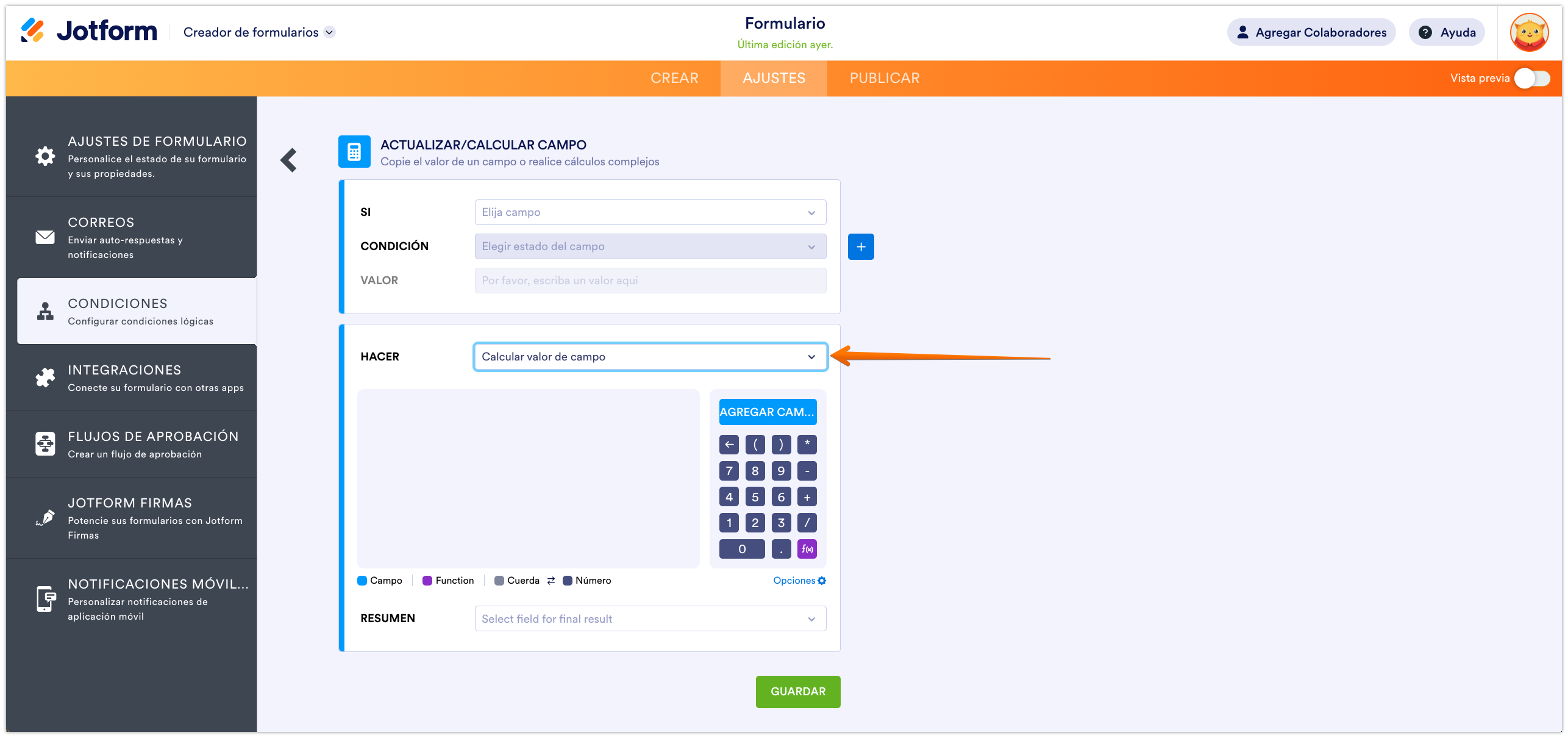
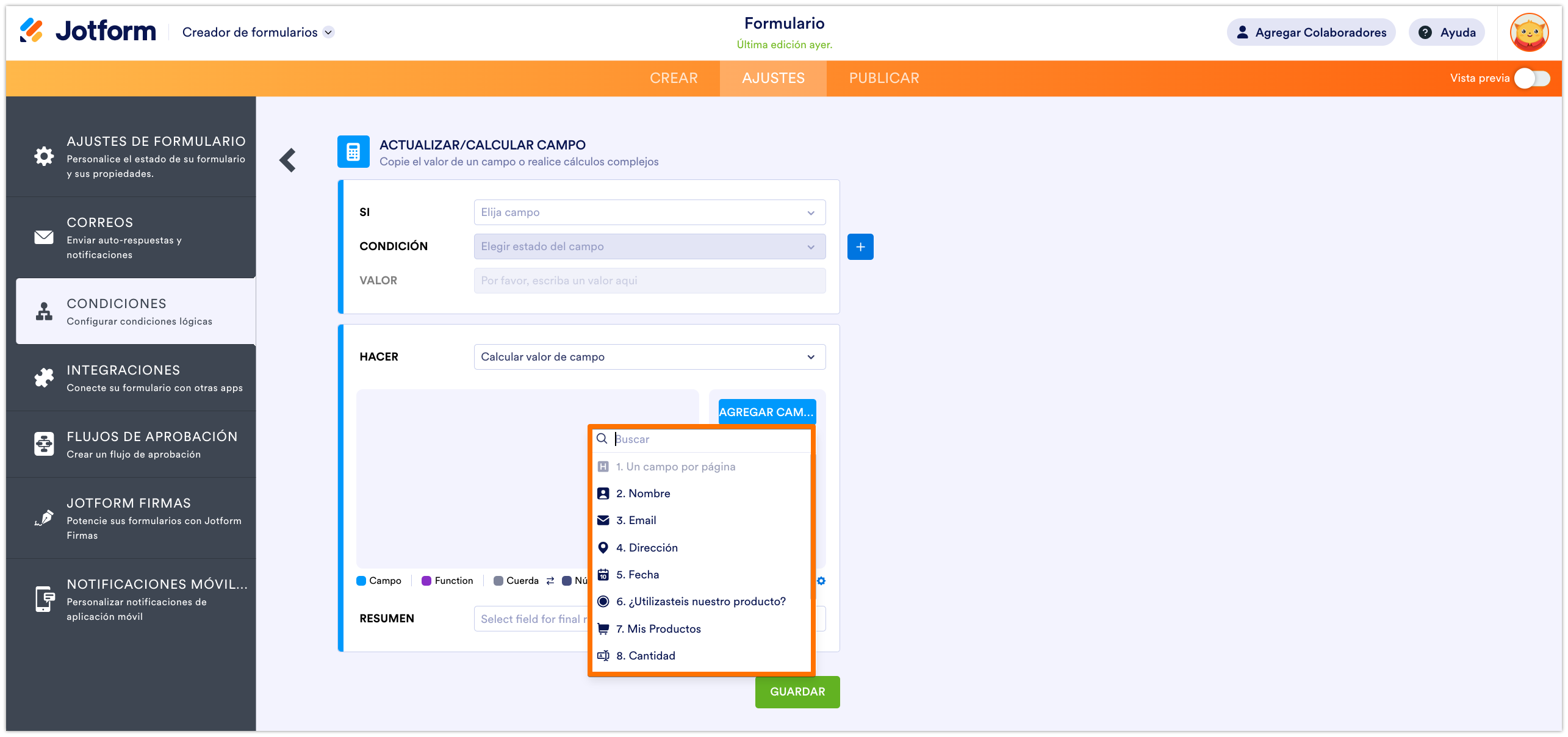
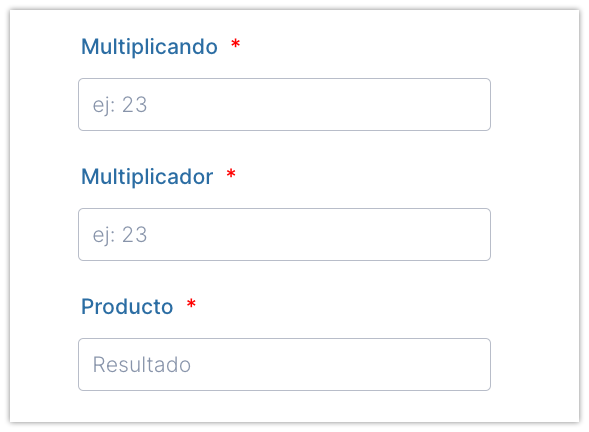
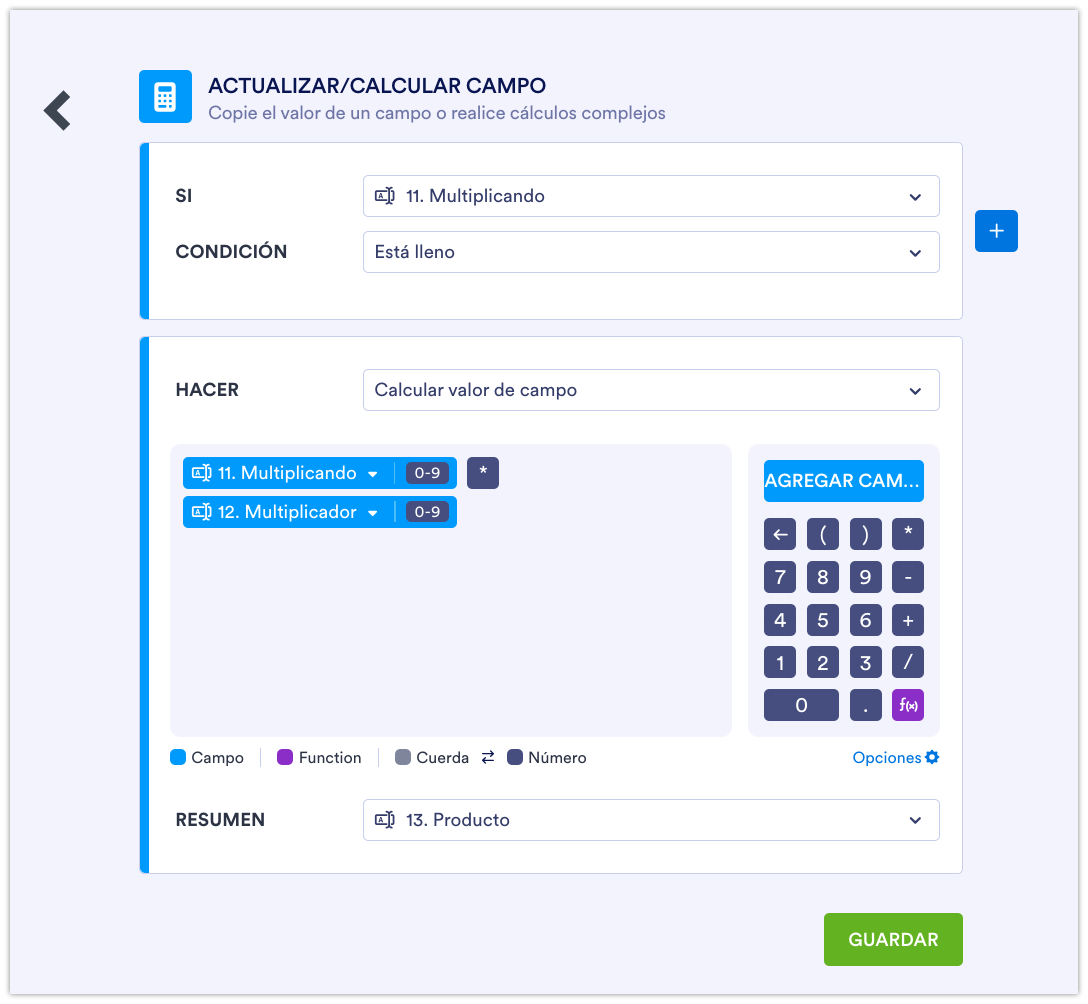

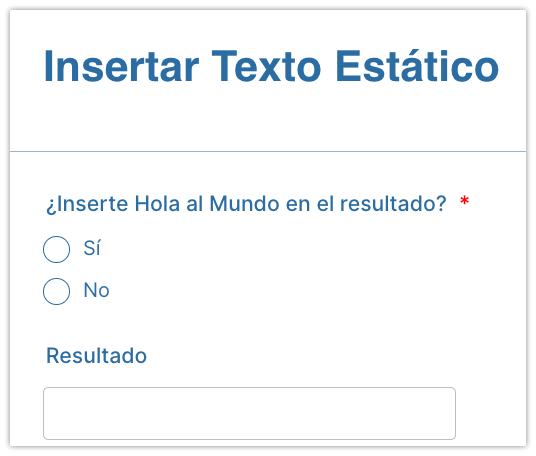
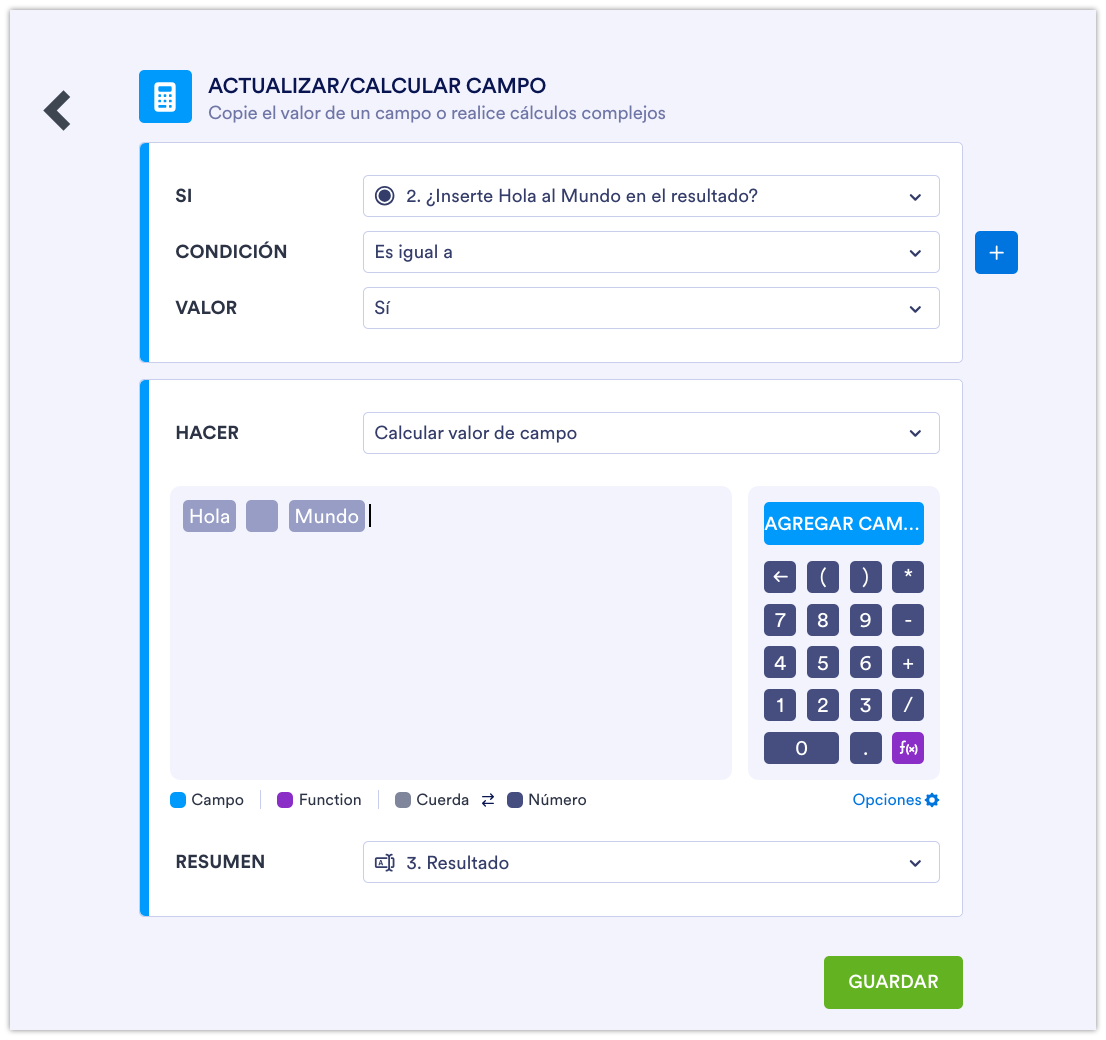

Enviar Comentario:
1 Comentarios:
Hace 305 días
Me gustaría saber cómo configurar el carrito de comprar de manera que al terminar al final solo le salga los productos que ha seleccionado con sus unidades y el total de cada una de ellas